従来のネットワーク管理では、ネットワーク構成の手動設定、複雑なトラフィック制御、セキュリティの脆弱性などの課題がありました。
また、現代のビジネス環境では、モバイル、クラウド、IoTなどの新しいテクノロジーの導入や、ビジネスの成長、セキュリティの脅威の増大など、ネットワークへの要件や負荷が増加しています。
これにより、従来のネットワーク管理アプローチではスケーラビリティや柔軟性の問題が生じました。
そこで登場するのがCisco DNA Centerです。
本記事では、Cisco DNA Centerの概要と、数ある機能の一つであるAssuranceのヘルス機能についてご紹介します。
Cisco DNA Centerの概要
Cisco DNA Centerは、Ciscoが提供する統合ネットワーク管理プラットフォームです。
DNAは「Digital Network Architecture」の略であり、ネットワークの自動化、セグメント化、分析、セキュリティなどの機能を統合的に提供することを目的としています。
Cisco DNA Centerはネットワークの自動化、セグメント化、セキュリティの強化、ビジネス要件に基づいたネットワークのプロビジョニングなど、さまざまな機能を提供することにより、ネットワークの運用効率の向上、セキュリティの強化、ビジネスの柔軟性とスケーラビリティの向上を実現することができます。
Assuranceのヘルス機能の概要
Cisco DNA Centerの数ある機能の一つである、Assuranceのヘルス機能の概要についてご紹介します。
DNA Assuranceは、Cisco Network Data Platform(NDP)により収集されるNet Flowレコード、SNMPイベント、ワイヤレスLANコントローラのアクティビティ、およびシステムログ情報をリアルタイムに収集し、デバイス、ユーザー、アプリケーションのパフォーマンス状態を継続的に監視するCisco DNA Centerの機能の一つです。
メリットとしては以下の4つが挙げられます。
- 可視性の向上
- ネットワーク全体のステータスを 1 つの画面ですぐに確認できる
- 時間の節約
- ネットワークの問題を自動的に検出して優先順位付けを行うことができる
- 作業の削減
- 手順ガイド付きのインスタント修復によって迅速に問題を解決できる
- パフォーマンスの向上
- ネットワークのパフォーマンスを向上させ、運用に必要な時間を削減できる
デモ環境の準備
前回の記事では、無料で利用可能なCisco dCloudというデモ環境を用いて、Cisco Identity Services Engine(Cisco ISE)の基本的な機能を、画面を見ながら確認しました。
→Cisco ISEの概要と基本機能のご紹介 - JBS Tech Blog
今回ご紹介するCisco DNA CenterもCisco dCloud経由で利用する事が出来ますので、デモ環境を準備したうえで、基本的な機能に触れてみたいと思います。
なお、デモ環境を利用するにあたり、dCloudのアカウントを作成する必要があります。アカウントの作成ができれば、dCloud経由でCisco DNA Centerのデモ環境にログインすることができます。
デモ環境の準備及びAssurance機能の紹介は、Ciscoが公式で公開している記事もありますので、本記事と合わせてご覧ください。
→Cisco DNA Center : クラウドデモ環境(dCloud)でAssurance機能を触ってみよう - Cisco Community
Assuranceのヘルス機能のご紹介
ネットワークの健全性
はじめに、Cisco DNA Centerのトップメニュー画面左上の3本線ボタンをクリックします。
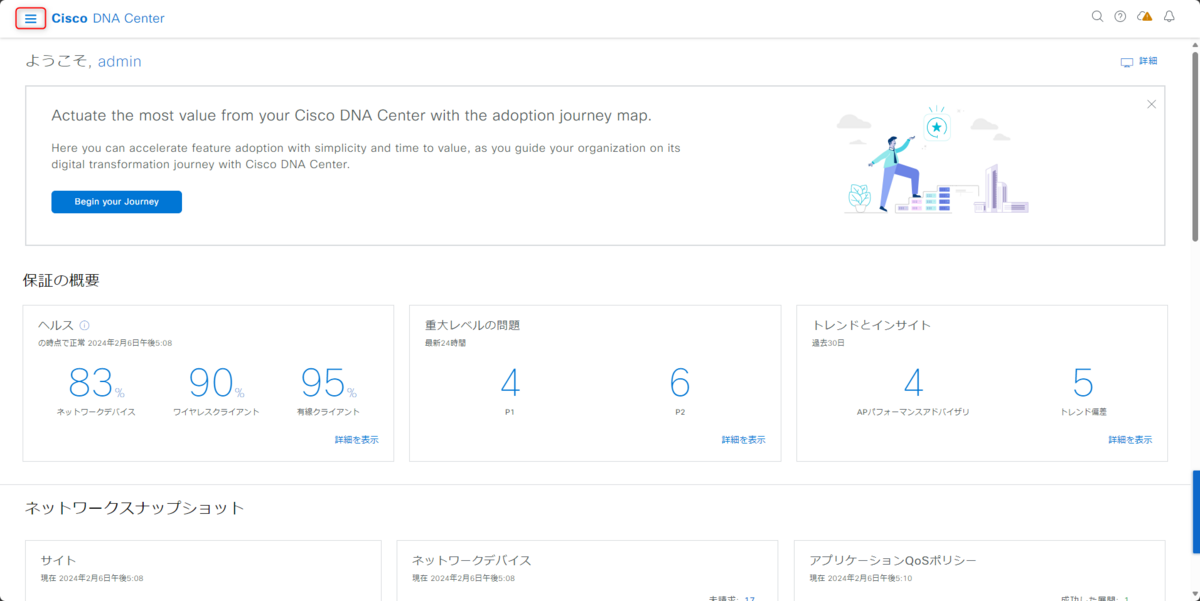
サービスメニューの「アシュアランス」 - 「健全性」をクリックします。
※ この画面を「サービスメニュー」と呼びます
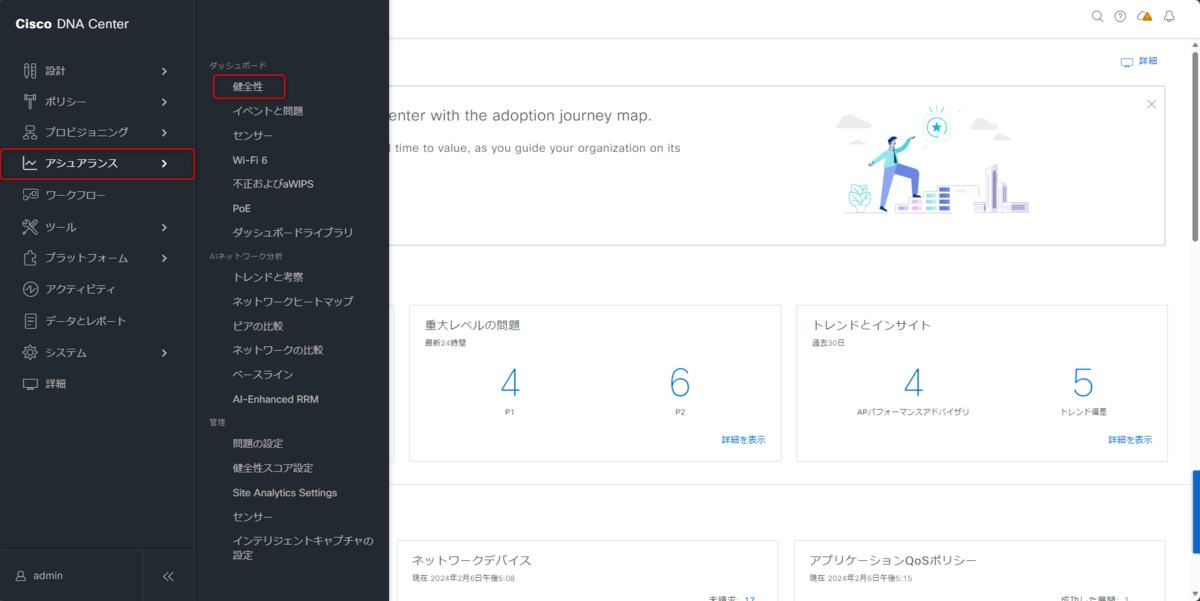
次に、「ネットワークの健全性」をクリックします。
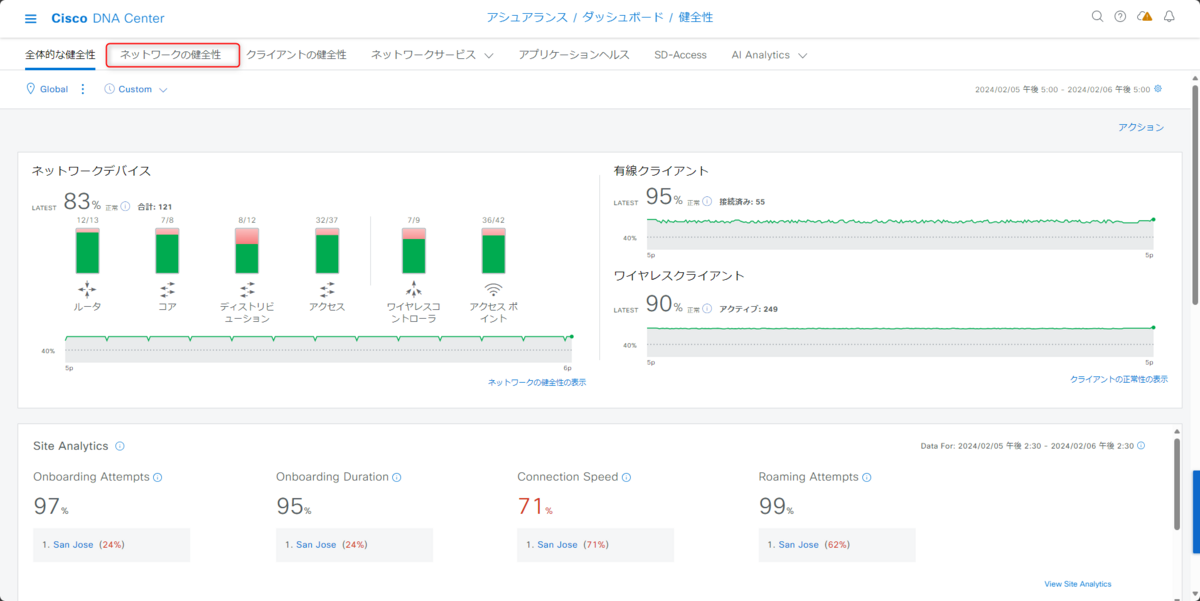
下へスクロールすると管理しているネットワークデバイス一覧が表示されます。
「ネットワークの健全性」 - 「全体的な健全性」では、10点満点で評価された、各デバイスのパフォーマンス点数を確認することができます。
また、「全体的な健全性」のフィルターが"全て"になっていますが、”不十分”にフィルターをかけることで、パフォーマンスが不十分である問題のあるデバイスのみ確認することができます。
「ネットワークの健全性」 - 「タイプ」では、ルータやアクセスポイントなど機器の種別ごとにフィルターをかけることができ、指定した種別の機器を一覧で確認することができます。
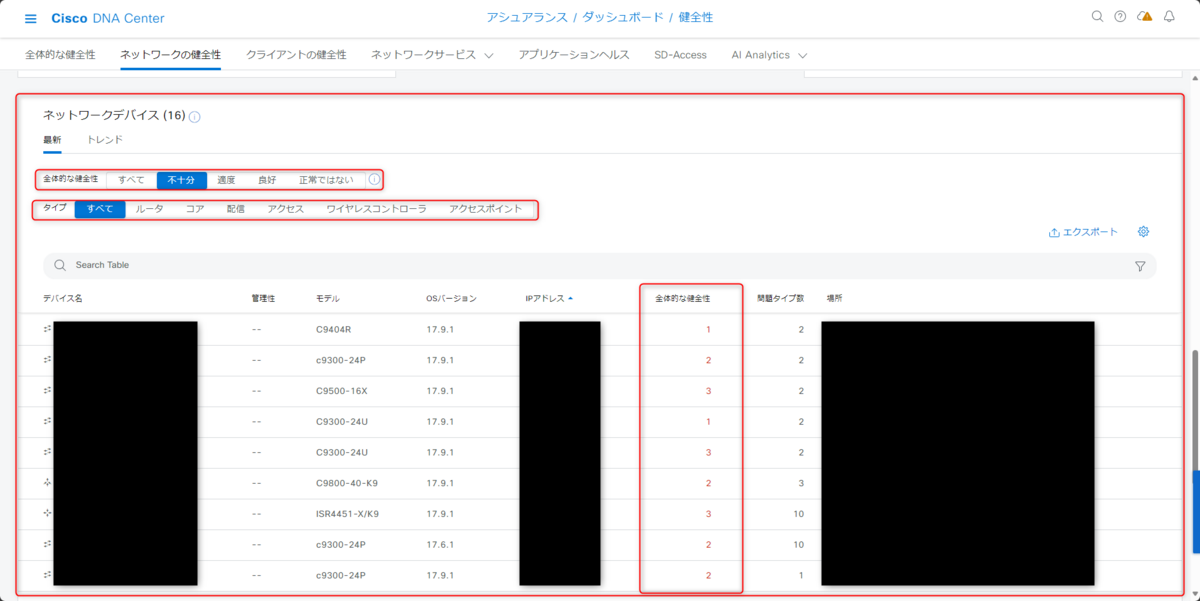
クライアントの健全性
クライアントの健全性を確認する方法についてご紹介します。
健全性画面上部の「クライアントの健全性」をクリックし、下にスクロールするとクライアントデバイス一覧が表示されます。
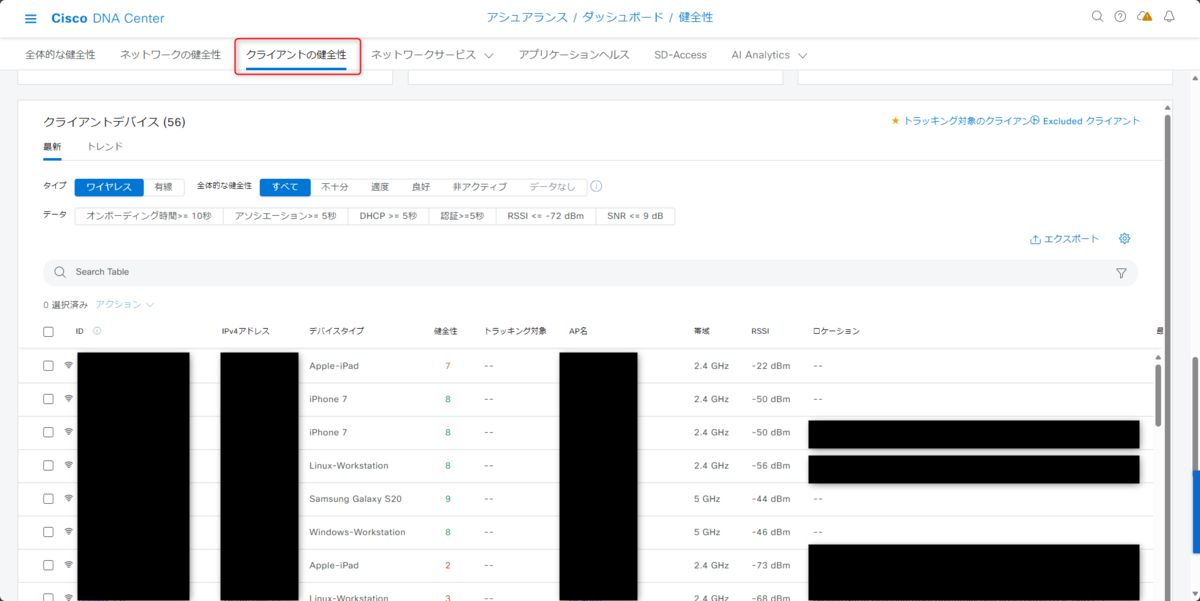
無線LANに接続しているクライアントで、パフォーマンスに問題があるユーザを確認することができます。
基準としては健全性項目で3点以下の場合、低パフォーマンスと診断されます。
低パフォーマンスの原因を確認する場合、指定のユーザをクリックし、パフォーマンス画面から確認することができます。
今回は例として「Aaliya.Khan」をクリックし、”Aaliya.Khan”さんのパフォーマンスを確認します。
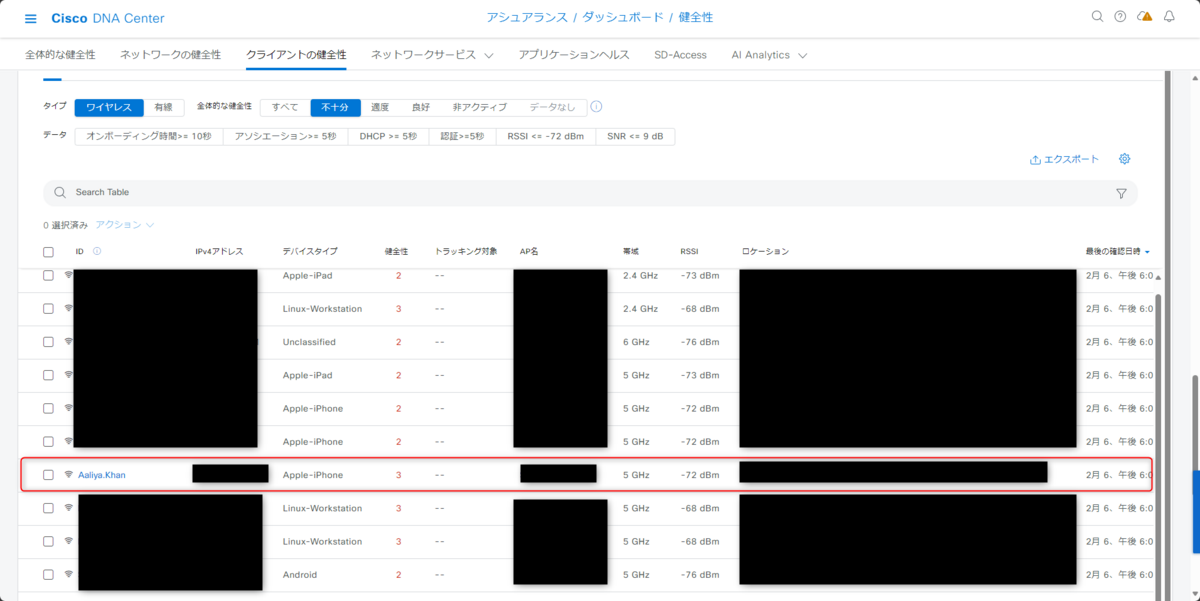
”Aaliya.Khan”さんの過去24時間のパフォーマンスが表示されます。
グラフを見ると定期的にパフォーマンスが低いことが確認できます。一過性か継続的かを確認したり、1週間単位で確認したりすることができます。
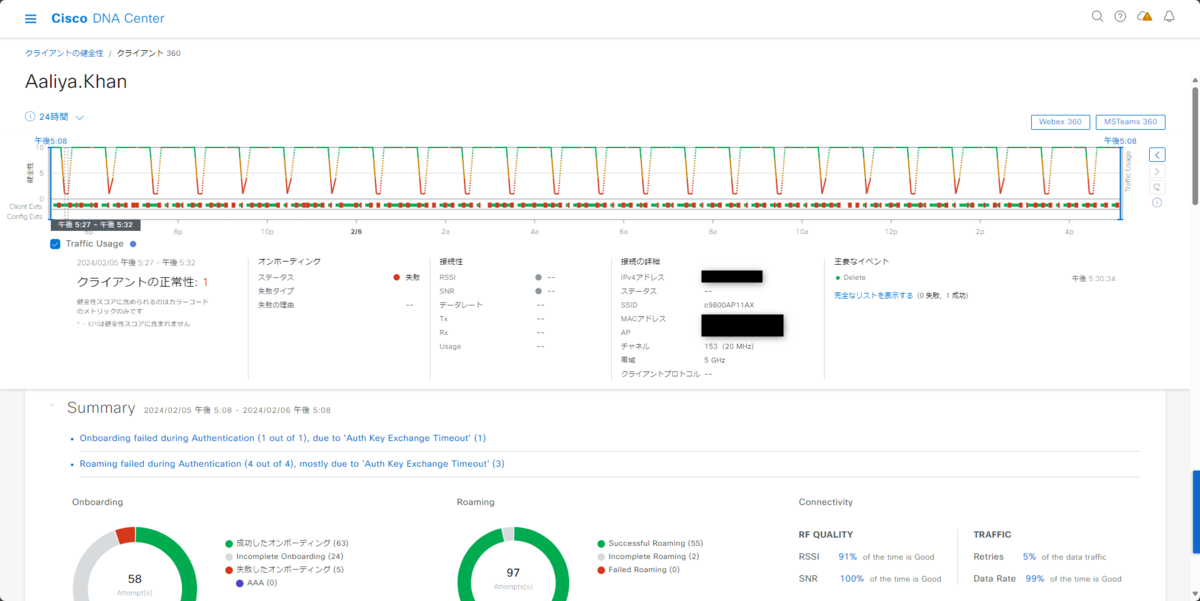
”Aaliya.Khan”さんのパフォーマンスに具体的にどのような問題があるかは、パフォーマンス画面を下にスクロールし、「問題」項目で確認することができます。
今回の場合、”Aaliya.Khan”さんが低パフォーマンスである原因は、無線クライアントへの認証でタイムアウトしていることである、という事が確認できました。
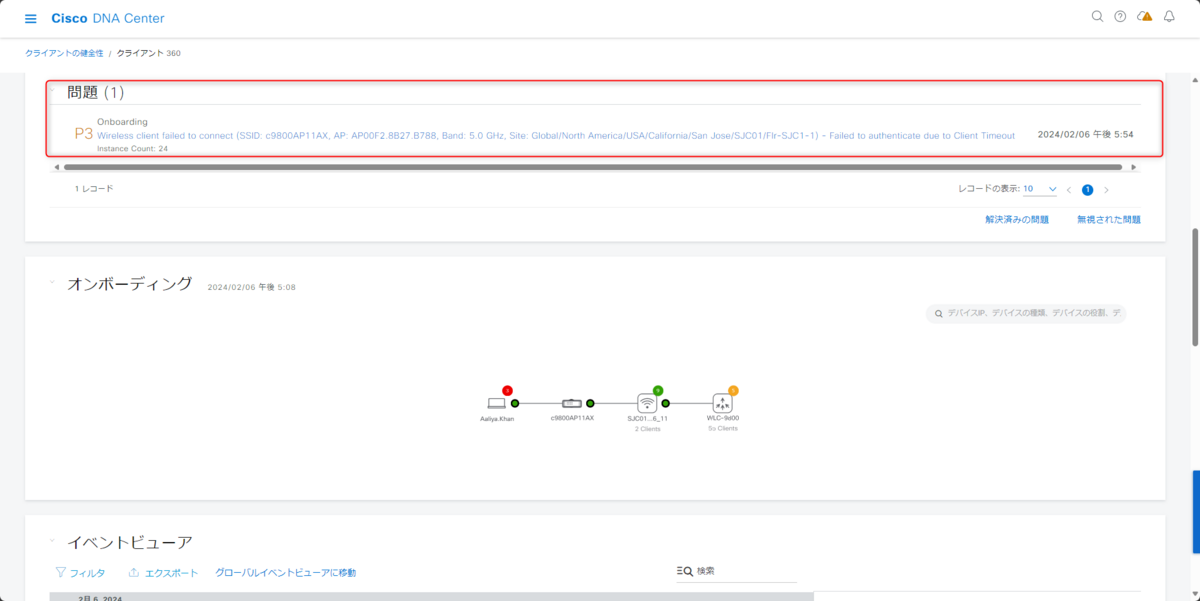
さらに、「オンボーディング」項目では”Aaliya.Khan”さんの端末のみで発生している問題か、上位端末の問題か特定することができます。
以下の「オンボーディング」項目を確認すると、APのパフォーマンスが9点、55人が接続しているWLCのパフォーマンスが7点のため、端末側の固有の問題と切り分けることができます。
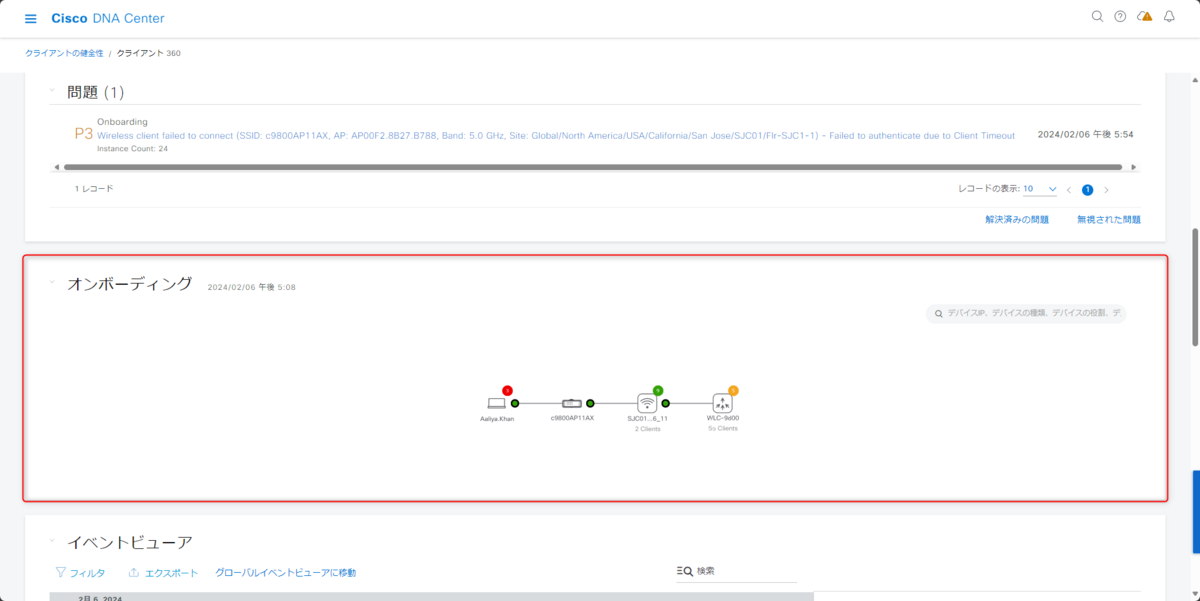 「イベントビュアー」項目では各クライアント端末とAP間の通信を全てモニターしており、問題がある通信は赤色で示してくれます。
「イベントビュアー」項目では各クライアント端末とAP間の通信を全てモニターしており、問題がある通信は赤色で示してくれます。
問題が発生したことを検知すると、自動でクライアントのパケットキャプチャを取得する機能が備わっています。
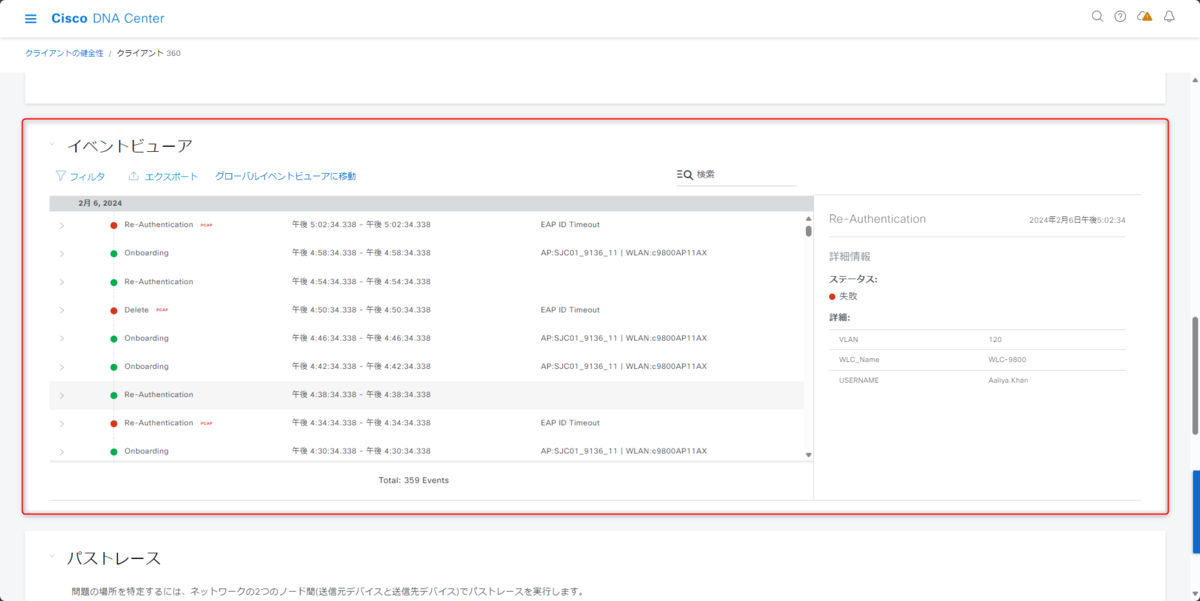
アプリケーションヘルス
健全性画面上部の「アプリケーションヘルス」クリックします。
「アプリケーション」項目では各アプリケーションの健全性を確認できます。
クライアントデバイスと同じく、指定したアプリケーションの過去24時間のパフォーマンスを確認することも可能です。低パフォーマンスで問題のあるアプリケーションも、同様に原因について確認することができます。
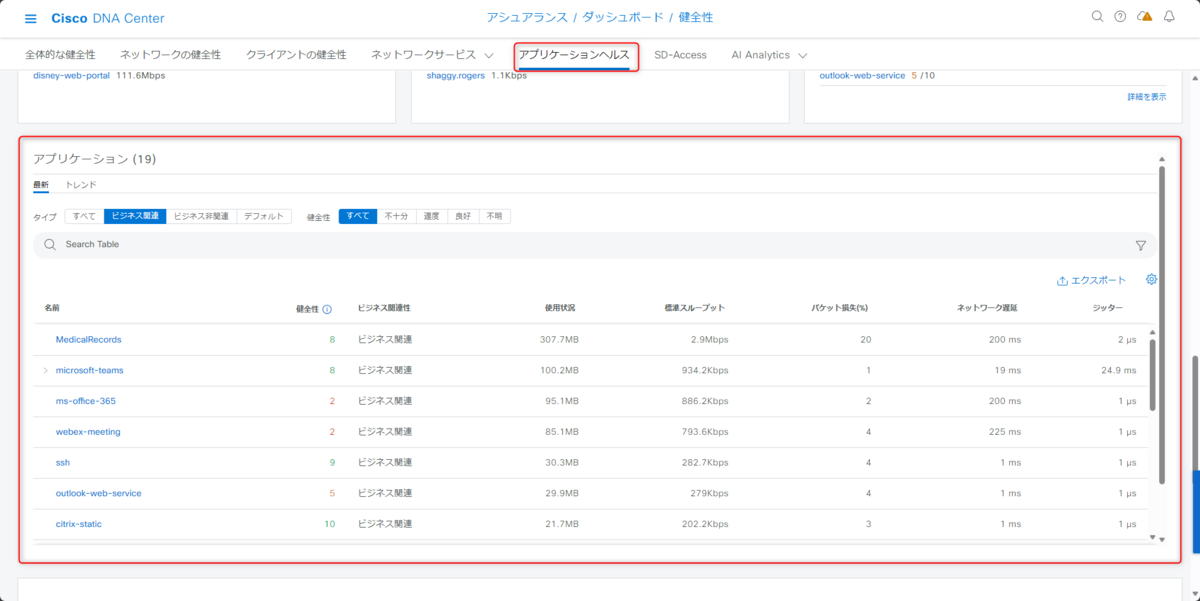
最後に
Cisco DNA Centerの概要とAssuranceのヘルス機能についてご紹介しました。
是非、Cisco DNA Centerに触れる機会がありましたら、本記事を参考にしていただければ幸いです。

